KSeF 2.0 – ruszyła wersja przedprodukcyjna
Dziś, 15 listopada 2025 r., Ministerstwo Finansów oficjalnie uruchomiło wersję przedprodukcyjną Aplikacji Podatnika KSeF 2.0. To przełomowy moment...
![]()
Infinite jest naszym dostawcą systemów informatycznych od 2004 roku. Wdrożenie systemu EDI zautomatyzowało przepływ dokumentów (takich jak faktury i zamówienia). Dostawy naszych produktów odbywają się teraz szybciej, a koszty obsługi zamówień są zauważalnie niższe.
Tomasz Bekasiewicz
IT Manager
.png?width=360&height=240&name=RO%20webinar%20v2.pptx%20(360%20x%20240%20px).png)
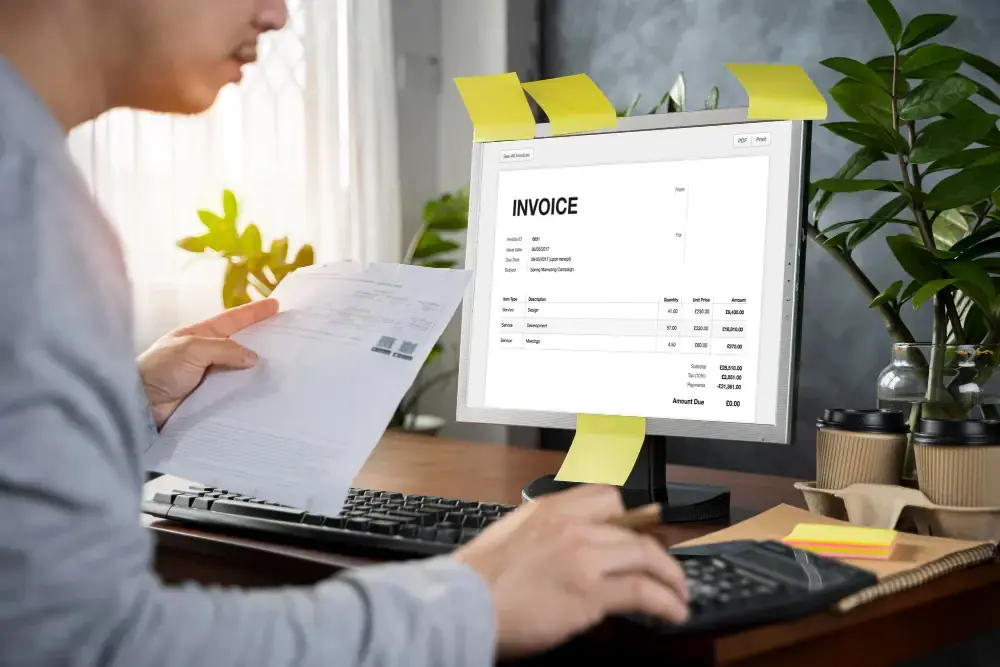
Wraz ze zbliżającym się obowiązkiem korzystania z Krajowego Systemu e-Faktur coraz więcej przedsiębiorców zaczyna testować nowe narzędzie Ministerstwa Finansów. KSeF zmienia sposób wystawiania i odbierania faktur – wprowadza ustrukturyzowany format, automatyczną weryfikację danych oraz pełną archiwizację dokumentów.
Choć na pierwszy rzut oka system może wydawać się skomplikowany, samo wystawienie faktury w KSeF nie jest trudne – wymaga jedynie znajomości kilku podstawowych kroków. Dzięki temu artykułowi dowiesz się, jak krok po kroku wystawić fakturę bezpośrednio w systemie KSeF, jakie dane należy wprowadzić i na co zwrócić uwagę, by faktura została poprawnie przyjęta przez system.
Aby wystawiać faktury w KSeF, musisz być odpowiednio uwierzytelniony. System umożliwia logowanie się za pomocą:
kwalifikowanego podpisu elektronicznego,
profilu zaufanego,
e-pieczęci lub innego mechanizmu autoryzacji zgodnie z instrukcją systemu.
Po zalogowaniu uzyskujesz dostęp do aplikacji podatnika KSeF, gdzie możesz wystawiać, odbierać i przeglądać e-faktury.
W interfejsie systemu znajdziesz przycisk lub zakładkę przeznaczoną do wystawiania faktury. Zwykle nazwana jest „Wystaw fakturę” albo analogicznie (w zależności od wersji interfejsu). Baza Wiedzy+2ITE.pl+2
Możliwe jest również utworzenie faktury roboczej, ale w trybie bezpośrednim faktura wystawiona = wysłana — nie ma bufora.
Przy wystawianiu faktury w KSeF należy uzupełnić następujące dane:
rodzaj faktury — np. faktura podstawowa, zaliczkowa, faktura rozliczeniowa albo faktura korygująca.
szczegóły faktury — numer faktury (twojej firmy), datę wystawienia, miejsce wystawienia (adres), okres/dzień, którego dotyczy faktura.
pozycje — towar/usługę: opis, ilość, cena netto, odpowiednia stawka VAT, jednostka miary, waluta jeśli dotyczy.
dodatkowe adnotacje — np. mechanizm podzielonej płatności (MPP), sposób zapłaty, numer rachunku bankowego, ewentualne dane kontrahenta.
Po uzupełnieniu wszystkich pól i zweryfikowaniu danych, należy zatwierdzić fakturę w systemie KSeF. W wysyłaniu bezpośrednim faktura jest automatycznie przesyłana do bazy KSeF — to oznacza, że nie pozostaje w buforze jako szkic.
Po akceptacji system nadaje unikalny numer identyfikujący fakturę w systemie KSeF. Od tego momentu dokument staje się fakturą ustrukturyzowaną i uznawany jest za wystawiony.
Po poprawnym przetworzeniu faktury przedsiębiorca może pobrać Urzędowe Poświadczenie Odbioru (UPO) – dowód, że faktura została przyjęta przez system i ma prawny status.
Fakturę można również pobrać w formacie PDF (lub XML), w zależności od tego, jakie narzędzie / system korzystasz.
Faktura ustrukturyzowana musi być zgodna z obowiązującą strukturą logiczną (np. FA(2) lub od 2026 r. docelowo FA(3)).
Wszystkie dane muszą być poprawne przed wysłaniem; po wysłaniu nie ma możliwości jej usunięcia — w razie błędu należy wystawić fakturę korygującą.
W okresie dobrowolnym można testować w środowisku testowym / demo.

Dziś, 15 listopada 2025 r., Ministerstwo Finansów oficjalnie uruchomiło wersję przedprodukcyjną Aplikacji Podatnika KSeF 2.0. To przełomowy moment...

W branży logistycznej liczy się precyzja, czas i niezawodność. Każde opóźnienie, literówka czy źle przesłany dokument może oznaczać przestój,...

Pliki EDI to podstawowy element elektronicznej wymiany danych między firmami. Wysyłane są automatycznie pomiędzy systemami informatycznymi, więc...